Zusammenfassung

Wenn Sie sich fragen, wie Sie die Systemsteuerung in Windows 10/8/7 öffnen können? Dieser Beitrag bietet 10 Möglichkeiten, inkl. Systemsteuerung Windows 10 Verknüpfung, öffnen Sie die Systemsteuerung mit Befehl / cmd usw. Wenn Sie Datenverlust in Ihrem Windows 10-Computer oder anderen Speichergeräten erleiden, kann Ihnen die MiniTool-Software dabei helfen, verlorene Daten kostenlos wiederherzustellen.
Was ist Control Panel?
Bevor wir lernen, wie man die 10-Möglichkeiten zum Öffnen der Systemsteuerung verwendet Windows 10 / 8 / 7lassen Sie uns zunächst einen kurzen Überblick darüber geben, was die Systemsteuerung ist.
Die Systemsteuerung ist eine Windows-Komponente, mit der Benutzer auf die meisten Einstellungen des Windows-Computers zugreifen, diese anzeigen und ändern können. Es besteht aus einer Packung von Applets. Sie können die Systemsteuerung in Windows 10/8/7 öffnen, um Hardware oder Software zu entfernen, Windows-Benutzerkonten zu steuern, Windows 10-Probleme zu reparieren und fast alles über die Funktionsweise oder das Aussehen Ihres Windows-Computers zu steuern.
Um die Systemsteuerung auf einem Windows 10/8/7-Computer zu finden und zu öffnen, können Sie die folgenden 10 Möglichkeiten verwenden.
>> Videoguide:

Wie kann ich Windows 11 Update stoppen? Dieser Beitrag enthält 5-Lösungen, mit denen Sie automatische Updates unter Windows 11 deaktivieren können. Überprüfen Sie die Schritt-für-Schritt-Anleitung.
Weg 1. Öffnen Sie die Systemsteuerung Windows 10 mit Suchfeld
Sie können auf das Suchfeld in der Taskleiste von Windows 10 klicken und Systemsteuerung eingeben. Wählen Sie die am besten passende Ergebnis-Systemsteuerungs-App, um sie in Windows 10 zu öffnen.

Wenn Sie das Windows 11-Kennwort vergessen haben, können Sie die 6 Lösungen in diesem Beitrag zum Zurücksetzen / Umgehen des Windows 11-Kennworts überprüfen. Erfahren Sie auch, wie Sie das Windows 11-Kennwort ändern.
Weg 2. Öffnen Sie die Systemsteuerung Windows 10/8/7 über das Startmenü
Sie können auf Start klicken, Systemsteuerung eingeben und die oberste Ergebnis-Systemsteuerungs-App aus der Liste auswählen, um sie zu öffnen.
Wenn Sie die Systemsteuerung an die Taskleiste oder das Startmenü anheften möchten, können Sie mit der rechten Maustaste auf Systemsteuerung klicken und An Start anheften oder An Taskleiste anheften auswählen. Wenn Sie das nächste Mal auf die Systemsteuerung zugreifen müssen, um einige Einstellungen zu ändern, können Sie sie einfach über die Taskleiste oder das Startmenü öffnen.

Um die Systemsteuerung von Windows 7 zu öffnen, können Sie auf Startmenü klicken und Systemsteuerung aus der Liste in der rechten Spalte auswählen. Sie können auch auf Start klicken, Systemsteuerung in das Suchfeld eingeben und auf Systemsteuerungsverknüpfung klicken, um es zu öffnen.
Um die Systemsteuerung zu öffnen Windows 8/8.1, können Sie auf den Startbildschirm wechseln und geben Sie Systemsteuerung in das Suchfeld, tippen Sie auf Systemsteuerung, um es zu öffnen.

Was ist das Windows 11 Release-Datum? Microsoft enthüllte die erste Insider-Vorschau von Windows 11 am Juni 24, 2021. Der offizielle Veröffentlichungstermin könnte Oktober 2021 sein.
Weg 3. Öffnen Sie die Systemsteuerung Windows 10/8/7 über Ausführen
Sie können die Windows + R-Tasten auf der Tastatur drücken, um das Windows-Dialogfeld Ausführen zu öffnen, und geben Sie ein Systemsteuerung Klicken Sie unter Ausführen auf OK, um die Systemsteuerung in Windows 10/8/7 zu öffnen.

Hier ist die exemplarische Vorgehensweise zum Herunterladen der Microsoft Store-App für Windows 10 oder Windows 11 PC. Erfahren Sie auch, wie Sie Apps aus dem Microsoft Store herunterladen.
Weg 4. Suchen Sie die Systemsteuerung in Windows 10 im Startmenü
Klicken Sie auf Start und scrollen Sie in der Liste nach unten, um die Windows-Systemkategorie zu finden und zu erweitern. Wählen Sie Systemsteuerung, um es zu öffnen.

Weg 5. Öffnen Sie die Systemsteuerung Windows 10 über das Schnellzugriffsmenü
Sie können die Windows + X-Tasten auf der Tastatur drücken oder mit der rechten Maustaste auf Start klicken und Systemsteuerung aus der Liste auswählen. Einige Windows 10-Computersysteme verfügen über Einstellungen anstelle der Systemsteuerung.
Weg 6. Öffnen Sie die Systemsteuerung Windows 10 über Cortana
In Windows 10 können Sie auch in die Systemsteuerung gelangen, obwohl Sie mit Cortana sprechen. Sie können Windows 10 Cortana wecken, indem Sie „Hey Cortana“ oder „Hallo Cortana“ sagen. Und dann können Sie Cortana „Systemsteuerung starten“ sagen. Es öffnet sich Systemsteuerung Fenster für Sie.

Überprüfen Sie, wie Sie Windows 11/10 aktualisieren, um die neuesten Updates herunterzuladen und zu installieren, damit Ihr Windows-PC oder Laptop gut läuft.
Weg 7. Öffnen Sie die Systemsteuerung Windows 10 mit Eingabeaufforderung
Sie können Windows + R-Tasten auf der Tastatur drücken, um Windows Run zu öffnen. Geben Sie cmd ein und klicken Sie auf OK, um die Eingabeaufforderung in Windows 10 zu öffnen. Geben Sie dann Systemsteuerung in Eingabeaufforderungsfenster ein und drücken Sie die Eingabetaste, um die Systemsteuerung mit Eingabeaufforderung (cmd) zu öffnen.
Related: Beste 2 Möglichkeiten zum Booten zur Eingabeaufforderung in Windows 10
Weg 8. Öffnen Sie die Systemsteuerung Windows 10 mit PowerShell
Klicken Sie mit der rechten Maustaste auf Start und klicken Sie auf Windows PowerShell, um es zu öffnen. Geben Sie Systemsteuerung ein und drücken Sie die Eingabetaste, um es zu öffnen.
Weg 9. Öffnen Sie die Systemsteuerung Windows 10 mit Verknüpfung
Einige Windows 10-Systeme verfügen über eine Standardverknüpfung für die Systemsteuerung auf dem Desktop-Bildschirm. Sie können auf das Verknüpfungssymbol der Systemsteuerung doppelklicken, um es zu öffnen.
Wenn Sie in der Systemsteuerung kein Verknüpfungssymbol finden, können Sie zur einfacheren Verwendung eine Verknüpfung für die Windows 10-Systemsteuerung erstellen.
- Klicken Sie mit der rechten Maustaste auf einen leeren Bereich auf dem Desktop und klicken Sie auf Neu – > Verknüpfung, um das Fenster Verknüpfung erstellen zu öffnen.
- Geben Sie %windir%\system32\control ein.geben Sie das Feld ein und klicken Sie auf Weiter.
- Geben Sie einen Namen wie Systemsteuerung ein und klicken Sie auf Fertig stellen, um die Verknüpfung für die Systemsteuerung zu erstellen.

Weg 10. Öffnen Sie die Systemsteuerung Windows 10 mit dem Task-Manager
- Drücken Sie gleichzeitig die Tasten Strg + Umschalt + Esc auf der Tastatur, um den Windows Task-Manager zu öffnen.
- Klicken Sie auf Datei -> Neue Aufgabe ausführen.
- Geben Sie Systemsteuerung ein und drücken Sie die Eingabetaste, um das Fenster Systemsteuerung zu öffnen.

Urteil
Dies sind die 10-Möglichkeiten, mit denen Sie die Systemsteuerung in Windows 10 öffnen können. Einige Möglichkeiten können auch angewendet werden, um die Systemsteuerung in Windows 8/7 zu öffnen.
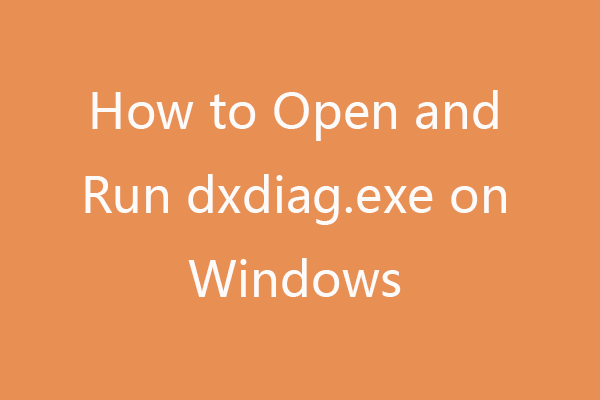
Dxdiag ist ein Werkzeug, um Informationen und Probleme über Windows-Computer-System, Display, Ton, Video, etc. zu sammeln. Überprüfen Sie, wie Sie dxdiag öffnen / ausführen.exe auf Windows 10/11.